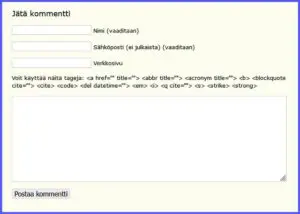Windows 10
Kommentointi poistui neptunetistä, tilalle sähköposti
Neptunetissä on ollut aina maksuton lukijoiden neuvontapalvelu. Mikään tietotekniikan nettiohje ei ole niin täydellinen, etteikö siitä voisi kysyä tapauskohtaisia tarkennuksia. Apu ongelmien tapauskohtaiseen ratkaisemiseen ja lisätietojen kysymiseen on ollut varsin suosittua. Mutta uusin kehitys niin meidän maassamme kuin muuallakin on johtanut kommentoinnin vähenemiseen. On tullut aika tehdä muutoksia.
Samaan aikaan kun kommentointi ja tapauskotaisen neuvonnan tarve on vähentynyt, on koko prosessi tullut nettisivujen ylläpitämisessä erittäin raskaaksi. Vapaa kommentointi on tehnyt mahdolliseksi maailmanlaajuisen robottiarmeijan sekä yksittäisten roskapostittajien joukon ennen näkemättömän kasvun.
Monet sivustot eivät ole huolehtineet kunnolla spammia estävistä suojauksistaan. Vaikka suojaukset ovat pääosin automaattisia, niin nekin vaativat valvontaa ja säätämisiä. Tuloksena on ollut sivustojen kommenttipalstojen huono tilanne epäasiallisine ja kieroine mainostemppuineen. Tämä on näkynyt myös asiallisten kommenttien lähettäjille. Kun asialliset kysyjät ovat väistyneet on seurauksena ollut koko kommentoinnin vesittyminen. Neptunetiin on tullut viime kuukausina vain yksi asiallinen kommentti, eikä sekään ole neuvontaan liittyvä kysymys.
Sen sijaan tämän sivuston kommentteihin pyrkii päivittäin jopa kymmeniä roskapostiviestejä. Osa on naamioitu aivan muunlaisiksi, esim. kehutaan artikkelia, mutta samalla esitettään linkki mainokseen. Koska valtaosan roskapostista lähettävät robotit, niin niiden estämien on ongelmallista. Lähettäjän estäminen ei riitä, sillä robotit käyttävät maailmalla kymmeniä ja satoja valtaamiaan koneita. Samalla kerralla tai seuraavalla tulee spammi toisesta koneesta.
Neptunetin neuvota muuttuu
Nyt muutetaan neuvontaamme. Tapauskohtainen neuvonta jatkuu edelleenkin. Toivomme, että uusi systeemi erottaa sen selkeästi huonomaineisista kommenttipalstoista. Tästä eteenpäin vastaamme sähköpostitse lähetettyihin kysymyksiin. Pyrimme vastaamaan vuorokauden kuluessa, mahdollisesti jo samana päivänä. Toinen neuvontakanavamme neptunet-foorumi pysyy entisellään ja toimii kuten ennenkin.
Neuvontamme on kuten aikaisemminkin täysin maksutonta. Sähköpostiosoitteita tai kysyjiä ei kirjata mihinkään listoihin eikä ole pelkoa, että kysyjille lähettäisiin ns. asiakaspostia tai mitään tiedotteita. Tämä sivusto taistelee kaikenlaista käyttäjien hyväksikäyttöä vastaan.
Lukijoiden ongelmat on yleensä selvitetty
Sivuston neuvontapalvelu on toiminut nykymuodossaankin jo toistakymmentä vuotta. Aikoinaan oli neuvonta varsin kysyttyä, ehkäpä siitäkin syystä, että olemme aina suhtautuneet kysyjiin kunnioittavasti eikä epäystävällisyys sivustoillamme ole ollut sallittua. Olemme rohkaisseet aristelevia kysyjiä sanomalla, että ei ole tyhmiä kysymyksiä, on vain tyhmiä vastauksia.
Mitään tilastoa ei voi olla miten ongelmien selvitys on onnistunut. Mutta sikäli kun on voinut päätellä, niin lähes kaikkiin ongelmiin on apua löytynyt. Jos vikaa on laitteistoissa eli raudassa, ovat mahdollisuutemme vain löytää vikapaikat, fyysinen korjaaminen jää käyttäjälle tai tietokonehuollolle. Neuvonnassa on myös panostettu siihen, että lopputulokseen tulee päästä mahdollisimman helposti ja pienin tai mieluimmin ilman mitään kustannuksia.
Näin neuvontamme jatkuu
Aikaisempi kommentointi poistui 17.5.2023. Tilalla on nyt uusi Hyvät neuvot sähköpostipalvelu.
Klikkaa tästä sähköpostipalveluun -> Neptunetin neuvonta on täysin maksutonta kuten aikaisemminkin.
Neptunet ylläpito
Katso myös
Muut Neptunetin käyttöä helpottavat palvelut
Tagit: Neptunet, Neptunetin neuvonta, Nettitietoa, Tiedote, Tietokone, Windows, Windows 10, Windows 11
Voiko tekoäly auttaa minua jossakin asiassa – miten se toimii Tämän vuoden puolella on tekoäly laajentunut uusille ja entistä laajemmille käyttöalueille. Ennen kaikkea sen toteutuksia on tullut kenen tahansa netin käyttäjän kokeiltaviksi. Kokeileminen on toistaiseksi maksutonta koska samalla tekoälyt kehittävät myös itseään. Miten suosittu ChatGPT toimii ja mitä se voi meille tarjota. […]
Mitä etuja nopeilla nettiyhteyksillä Onko Internetyhteyteni liian hidas? Miten nopean yhteyden tarvitsen omaan käyttööni ja mistä se riippuu? Kodin nettiä käyttävät laitteet muuttuvat ja vaativat entistä nopeampia yhteyksiä. Yhteysnopeuden valinta on samalla myös taloudellinen kysymys. Mitä nopeampi yhteys, niin yleensä se on sitä kalliimpi ottaa käyttöön. Onko valokutu paras ratkaisu? Mitä […]
Lue lisää aiheesta Miten nopean nettiyhteyden tarvitsen – opas